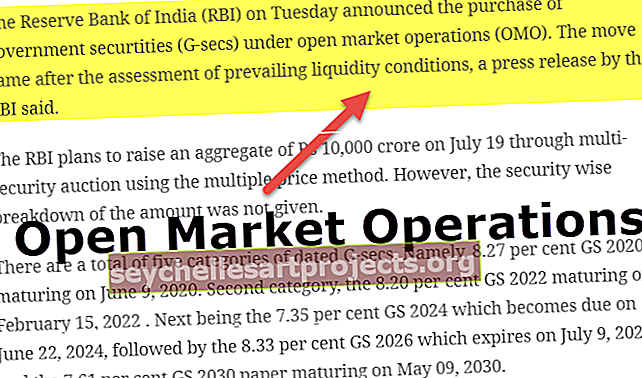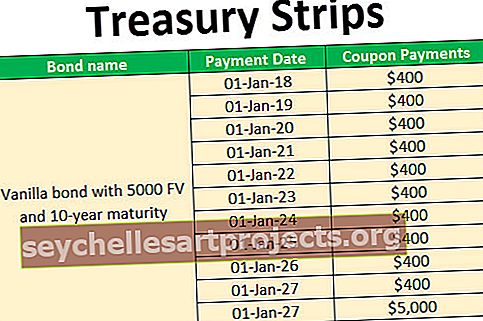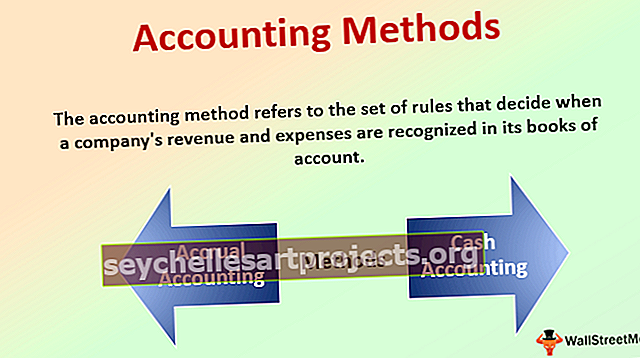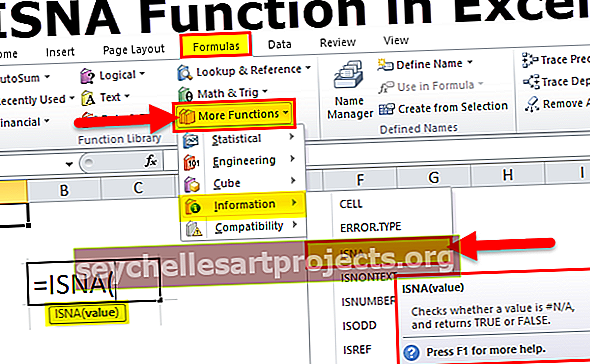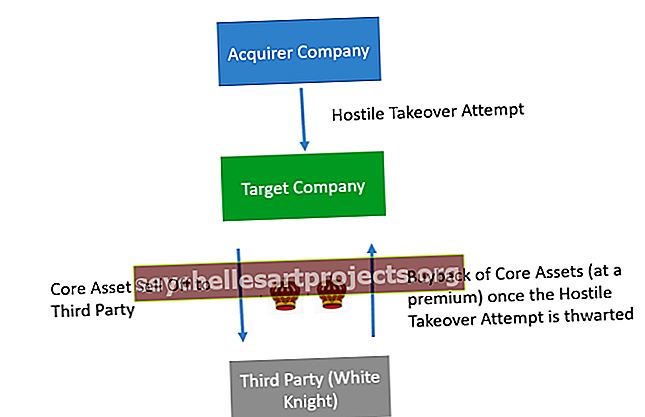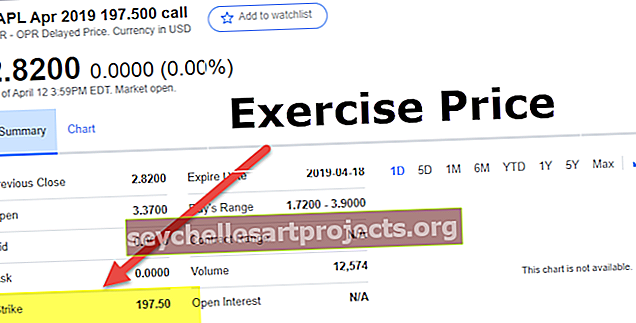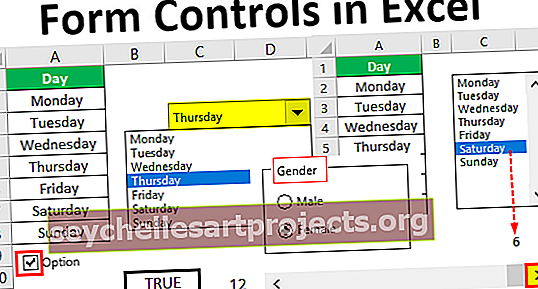VLOOKUP στο Power BI | Αντιγράψτε το Vlookup χρησιμοποιώντας τη Λειτουργία Lookupvalue
Οι συναρτήσεις αναζήτησης χρησιμοποιούνται πολύ συχνά στην αναπαράσταση των δεδομένων και παρόμοια με το excel, μία από τις εκτενώς χρησιμοποιούμενες λειτουργίες αναζήτησης είναι η λειτουργία Vlookup στο power bi αλλά δεν είναι ενσωματωμένη στο power bi, οπότε πρέπει να επαναλάβουμε τη λειτουργία αναζήτησης χρησιμοποιώντας DAX για να χρησιμοποιήσουμε το Vlookup στο ισχύς bi.
Power BI Vlookup
Πιθανότατα ούτε καν το single excel λέει ότι δεν γνωρίζουν τη λειτουργία. Αυτή είναι η δημοτικότητα του VLOOKUP στο Excel. Έτσι, ο καθένας έχει αμφιβολία για τον τρόπο αναπαραγωγής της λειτουργίας VLOOKUP στο Power BI. Σε αυτό το άρθρο, θα σας δείξουμε πώς να αναπαράγετε λεπτομερώς το VLOOKUP στο Power BI.
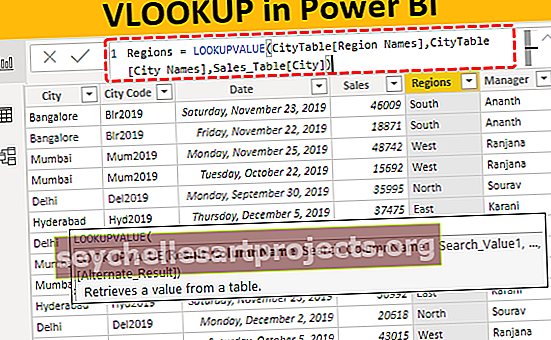
Πώς να αντιγράψετε το VLOOKUP στο Power BI;
Για παράδειγμα, ας υποθέσουμε ότι έχετε τρία τραπέζια με το όνομα "Πίνακας Πώλησης, Πίνακας Πόλης και Πίνακας Διαχειριστή"

Μπορείτε να αντιγράψετε τα δεδομένα για να υπερέχετε και μετά να τα εισαγάγετε στο Power BI ως αναφορά αρχείου Excel. Μπορείτε επίσης να κατεβάσετε το βιβλίο εργασίας excel από τον παρακάτω σύνδεσμο που χρησιμοποιείται για αυτό το παράδειγμα.
Μπορείτε να κάνετε λήψη αυτού του VLOOKUP στο Πρότυπο Power BI Excel εδώ - VLOOKUP στο Πρότυπο Power BI ExcelΑνεβάστε αυτούς τους πίνακες στο Power BI.
Στον πίνακα πωλήσεων δεν έχουμε "Ονόματα περιοχής" και "Ονόματα διαχειριστή" αλλά για να πάρουμε τα δεδομένα από τους άλλους δύο πίνακες έχουμε το "Πόλη" ως την κοινή στήλη ή τιμή μεταξύ αυτών των πινάκων.

Χρησιμοποιώντας τη συνάρτηση LOOKUPVALUE DAX μπορούμε να πάρουμε τα δεδομένα από άλλους πίνακες στον "Πίνακα πωλήσεων". Παρακάτω είναι η σύνταξη της συνάρτησης LOOKUPVALUE DAX.

- Αποτέλεσμα Όνομα στήλης: Σε αυτό το επιχείρημα, πρέπει να καθορίσουμε από ποια και από ποια στήλη χρειαζόμαστε το αποτέλεσμα ;;; Για παράδειγμα, εάν παίρνουμε το όνομα περιοχής από το "Πίνακας πόλεων", τότε η στήλη αποτελεσμάτων θα είναι "Ονόματα περιοχής" από το "Πίνακας πόλης"
- Όνομα στήλης αναζήτησης: με βάση τη στήλη που αναζητάμε τη στήλη αποτελεσμάτων στον άλλο πίνακα, δηλαδή στο "Πίνακας πόλεων" "η πόλη" είναι η βασική στήλη.
- Αξία αναζήτησης: Στο αποτέλεσμα απαιτείται πίνακας (Πίνακας πωλήσεων) με βάση τη στήλη που αναζητάμε το αποτέλεσμα. δηλαδή στο "Πίνακας πωλήσεων" "Πόλη" είναι η τιμή βάσης αναζήτησης.
Πάρτε τους παραπάνω πίνακες μόνο για παράδειγμα,
- Μεταβείτε στην καρτέλα "Δεδομένα" και επιλέξτε "Πίνακας πωλήσεων".

- Κάντε δεξί κλικ στο "Πίνακας πωλήσεων" και επιλέξτε "Νέα στήλη".

- Αυτό θα σας ζητήσει να ονομάσετε πρώτα τη στήλη, οπότε δώστε ένα όνομα ως "Περιφέρειες"

- Τώρα ανοίξτε τη συνάρτηση LOOKUPVALUE.

- Το πρώτο όρισμα αυτής της συνάρτησης DAX είναι το "Result Column Name", οπότε από το "City Table" επιλέξτε "Regions Names" Column.

- Το επόμενο όρισμα είναι "Όνομα στήλης αναζήτησης" δηλ. Από το "Πίνακας πόλεων" με βάση το "Ονόματα πόλεων" παίρνουμε τα δεδομένα, οπότε επιλέξτε τη στήλη "Ονόματα πόλεων" από το "Πίνακας πόλεων".

- Το επόμενο όρισμα είναι η τιμή αναζήτησης 1 δηλ. Από τον τρέχοντα πίνακα, δηλαδή η τιμή βάσης "Πίνακας πωλήσεων" είναι η στήλη "Ονόματα πόλεων", οπότε επιλέξτε τη στήλη.

Κλείστε το βραχίονα και πατήστε το πλήκτρο enter θα λάβουμε μια νέα στήλη στο "Πίνακας πωλήσεων" ως "Περιφέρειες".

- Ομοίως, πρέπει να πάρουμε τα "Ονόματα διαχειριστή" από το "Πίνακας διαχειριστή". Κάντε ξανά δεξί κλικ στο "Πίνακας πωλήσεων" και επιλέξτε "Νέα στήλη", αυτό θα σας ζητήσει να ονομάσετε τη στήλη, οπότε δώστε ένα όνομα ως "Διαχειριστής".

- Ανοίξτε ξανά τη συνάρτηση LOOKUPVALUE.

- Αυτή τη φορά χρειαζόμαστε το αποτέλεσμα από τον "Πίνακα διαχειριστή", οπότε το όνομα στήλης αποτελεσμάτων θα είναι "Διαχειριστής" από τον "Πίνακα διαχειριστή"

- Στη συνέχεια, πρέπει να επιλέξουμε το Όνομα στήλης αναζήτησης, δηλαδή από "Πίνακας διαχειριστή" με βάση το "Πόλη" που παίρνουμε τα δεδομένα, οπότε επιλέξτε τη στήλη "Πόλη" από το "Πίνακας διαχειριστή".

- Η τιμή αναζήτησης είναι επίσης το όνομα "Πόλη" αλλά από τον "Πίνακα πωλήσεων".

Κλείστε το βραχίονα και πατήστε το πλήκτρο enter για να λάβετε τα ονόματα "Manager" ως τη νέα στήλη.

Έτσι, όπως αυτό χρησιμοποιώντας τη συνάρτηση DAO "LOOKUPVALUE" στο Power BI για αναπαραγωγή του VLOOKUP στο Power BI.
Εναλλακτικός τρόπος ανάκτησης δεδομένων στο Power BI
Χρησιμοποιώντας το "Power Query" μπορούμε να συγχωνεύσουμε ή να πάρουμε τα δεδομένα από άλλους πίνακες.
- Από το αρχείο Power BI στην καρτέλα Home κάντε κλικ στο "Επεξεργασία ερωτημάτων".

- Αυτό θα ανοίξει το παράθυρο επεξεργασίας "Power Query". Από αυτό το νέο παράθυρο στην καρτέλα "HOME" κάντε κλικ στο "Συγχώνευση ερωτημάτων". Σημείωση: Επιλέξτε "Πίνακας πωλήσεων" και κάντε το.

- Αυτό ανοίγει το παράθυρο "Συγχώνευση".

- Από τώρα, βλέπουμε ότι ο "Πίνακας πωλήσεων" είναι ήδη επιλεγμένος. Έτσι από τη δεύτερη αναπτυσσόμενη λίστα επιλέξτε "City Table"

- Από αυτούς τους δύο πίνακες, πρέπει να επιλέξουμε τις κοινές στήλες, έτσι οι κοινές στήλες μεταξύ αυτών των δύο πινάκων είναι "Ονόματα πόλεων", οπότε επιλέξτε τις ίδιες στήλες και στους δύο πίνακες.

- Τώρα κάντε κλικ στο "Ok" για να επιστρέψετε στο παράθυρο "Επεξεργαστής ερωτημάτων".

- Όπως βλέπετε έχει δημιουργηθεί νέα στήλη, οπότε κάντε κλικ στο διπλό βέλος για να δείτε περισσότερες επιλογές.

- Αυτό θα δείξει τις παρακάτω επιλογές.

- Από αυτό επιλέξτε μόνο "Περιοχές", επειδή υπάρχει ήδη στη στήλη όνομα πόλης "Πίνακας πωλήσεων", οπότε αποεπιλέξτε αυτό.

Κάντε κλικ στο "Ok" για να λάβετε ονόματα "Region".

- Επαναλάβετε την ίδια διαδικασία για να συγχωνεύσετε τα ονόματα "Manager"

- Μετά τη συγχώνευση στηλών κάντε κλικ στο "Κλείσιμο και εφαρμογή".

Τώρα θα επιστρέψει στο αρχείο Power BI, μεταβείτε στην καρτέλα "Δεδομένα" για να δείτε νέες συγχωνευμένες στήλες.

Σημείωση: Μπορείτε να κατεβάσετε το αρχείο Power BI VLOOKUP από τον παρακάτω σύνδεσμο και να εφαρμόσετε κάθε τεχνική μορφοποίησης όπως εφαρμόζεται.
Μπορείτε να κατεβάσετε αυτό το Πρότυπο Power BI VLOOKUP εδώ - Πρότυπο Power BI VLOOKUPΠράγματα που πρέπει να θυμάστε εδώ
- Το LOOKUPVALUE είναι ένα είδος συνάρτησης VLOOKUP για τη λήψη δεδομένων από άλλους πίνακες στο Power BI.
- Η επιλογή συγχώνευσης Power Query είναι ο εναλλακτικός τρόπος ανάκτησης δεδομένων από διαφορετικούς πίνακες.
- Το LOOKPVALUE είναι μια συνάρτηση DAX και πρέπει να κατανοήσετε όλες τις παραμέτρους της συνάρτησης DAX στο power bi.